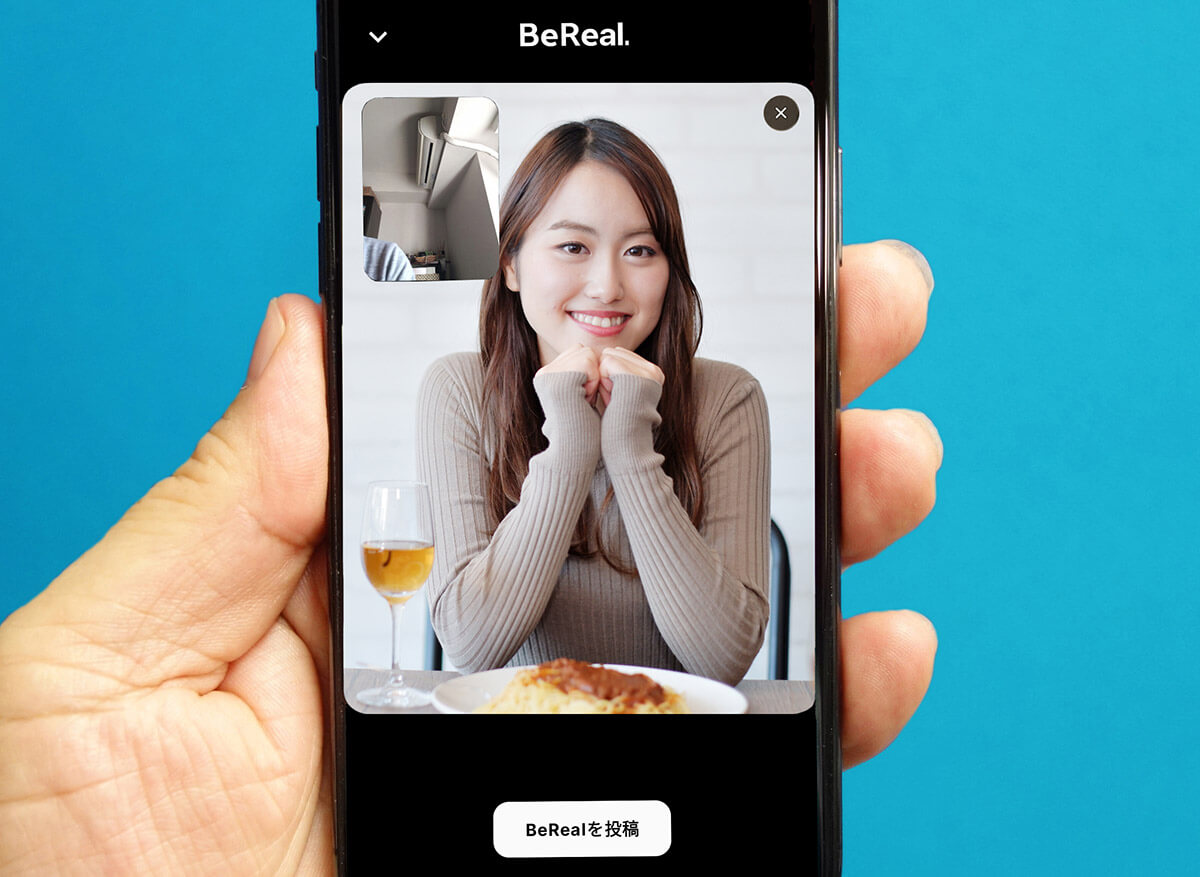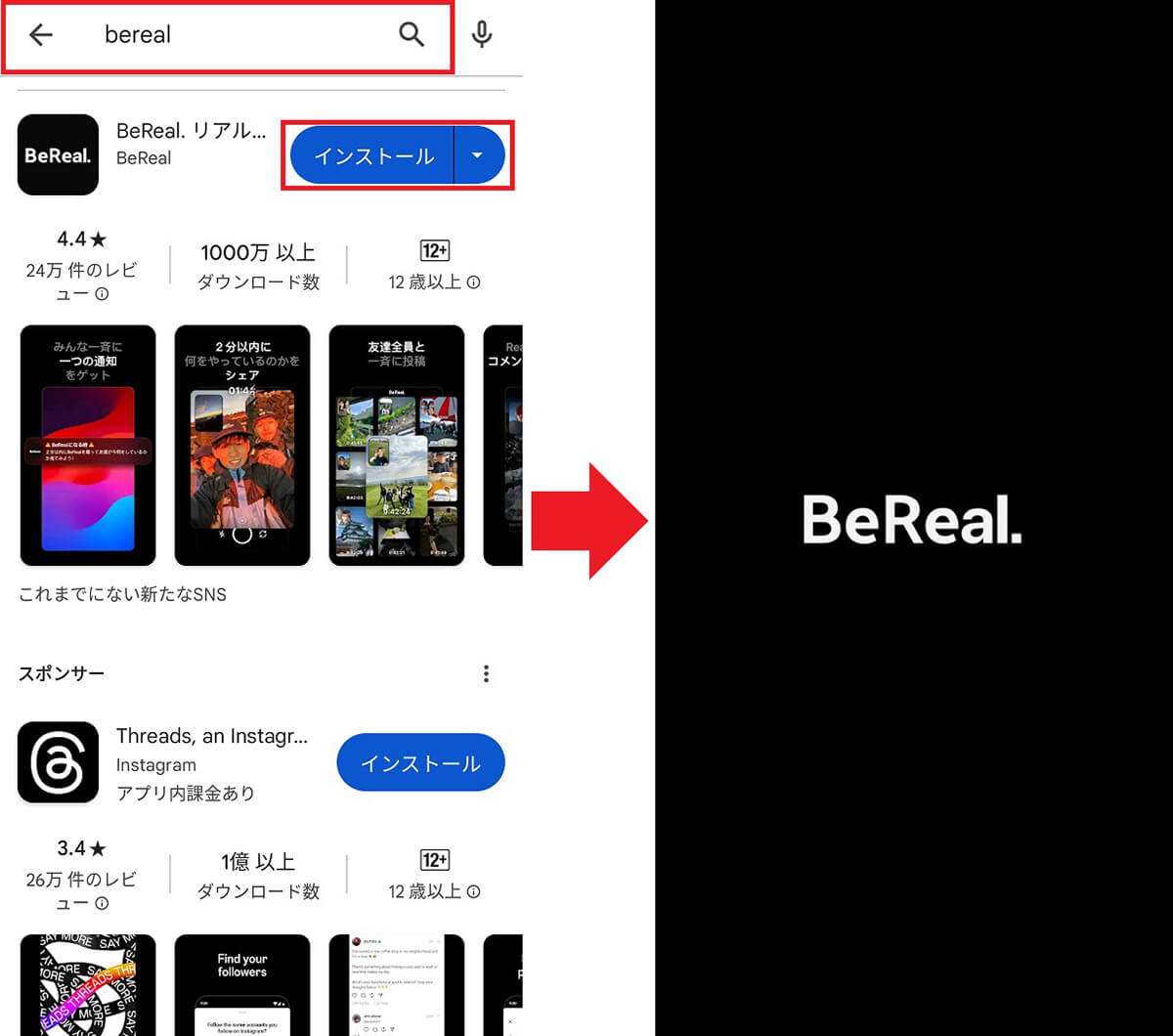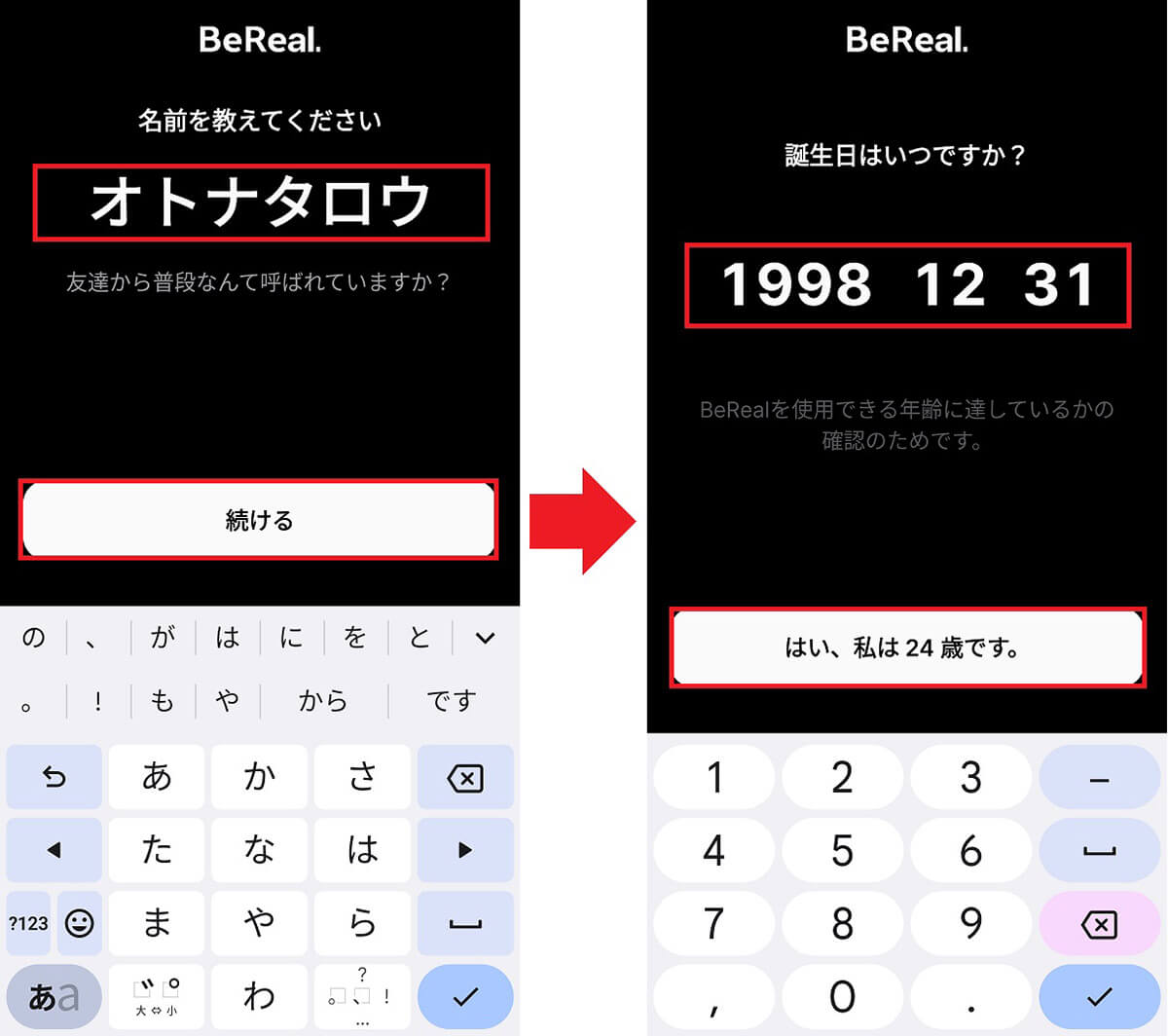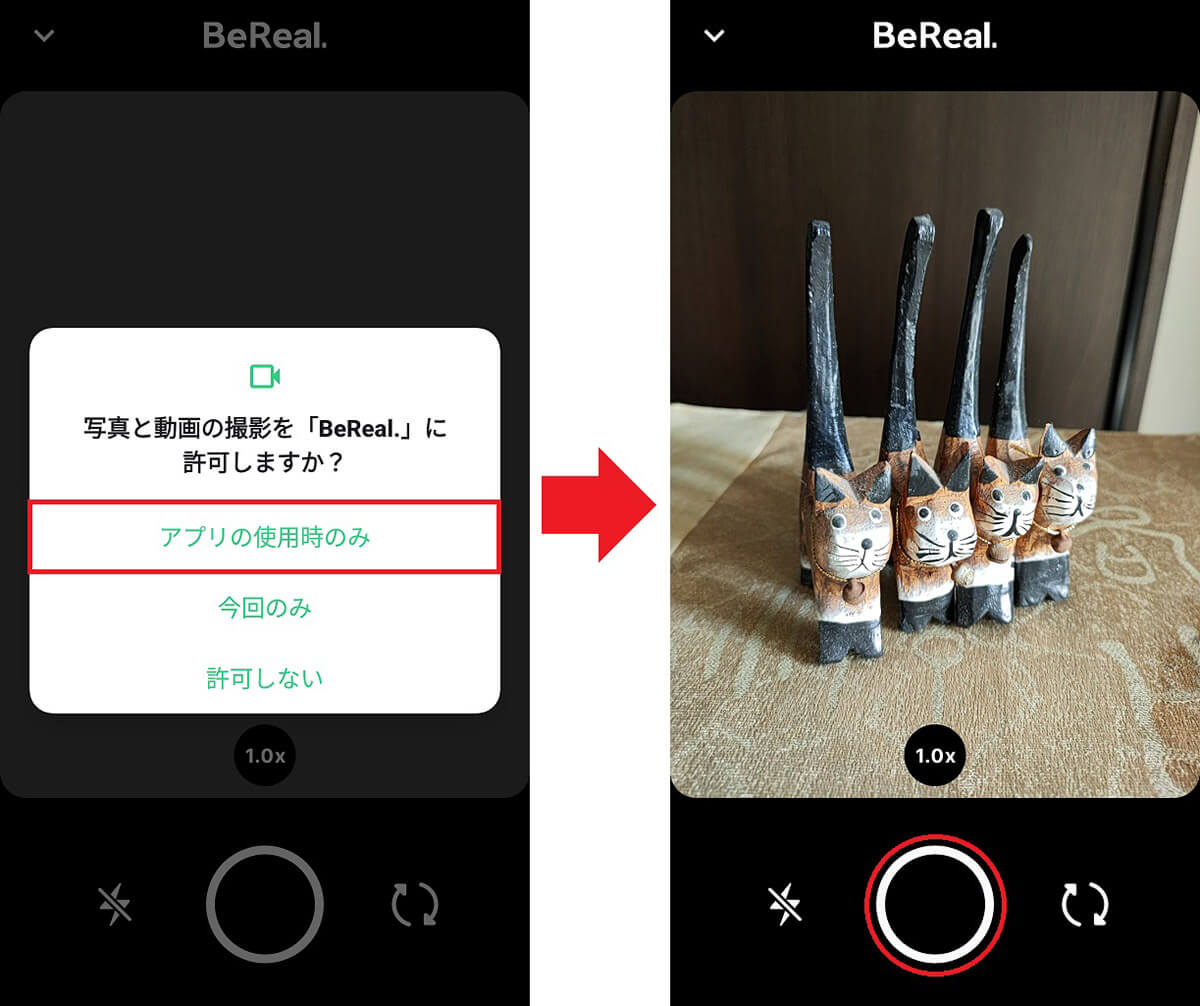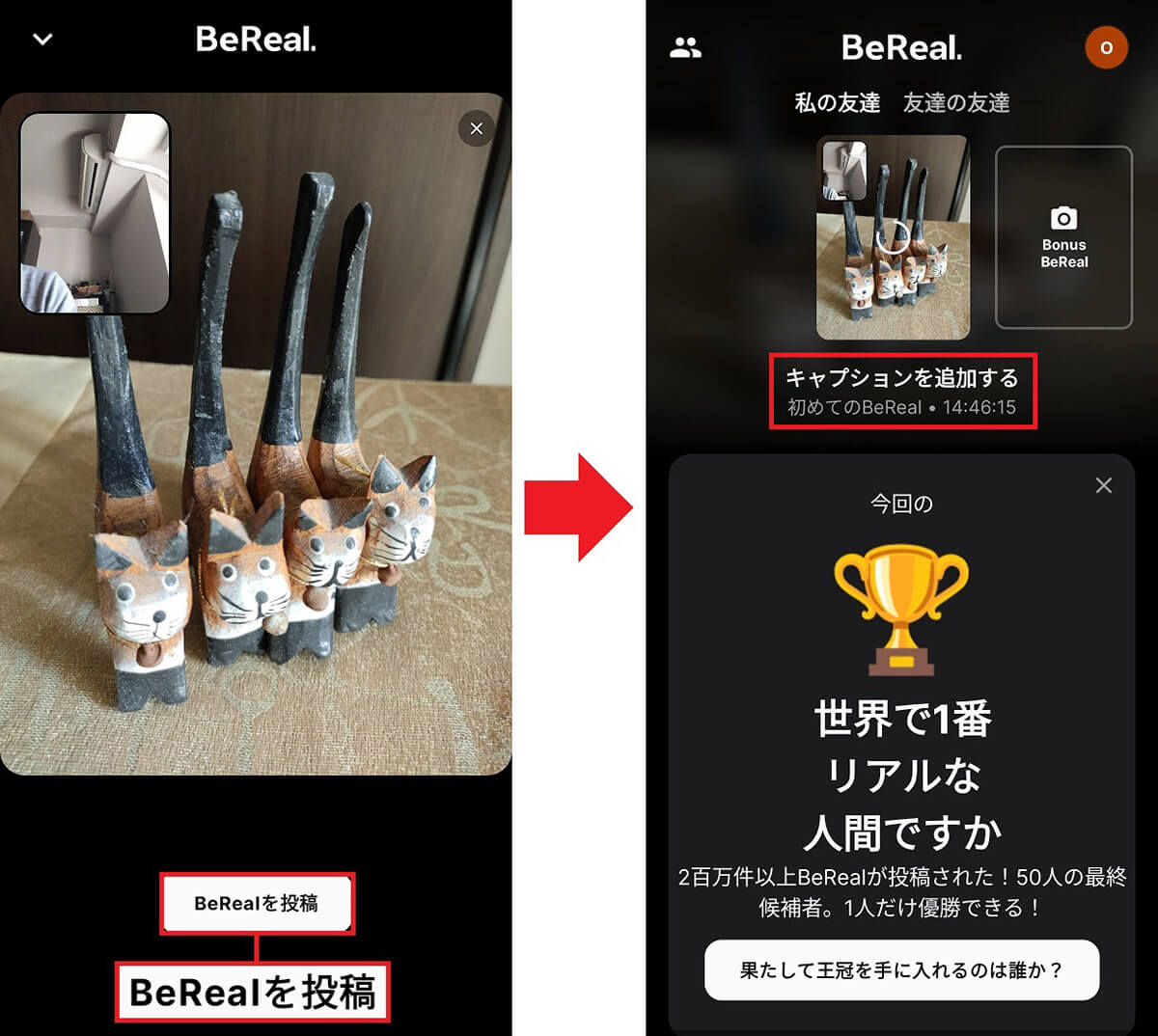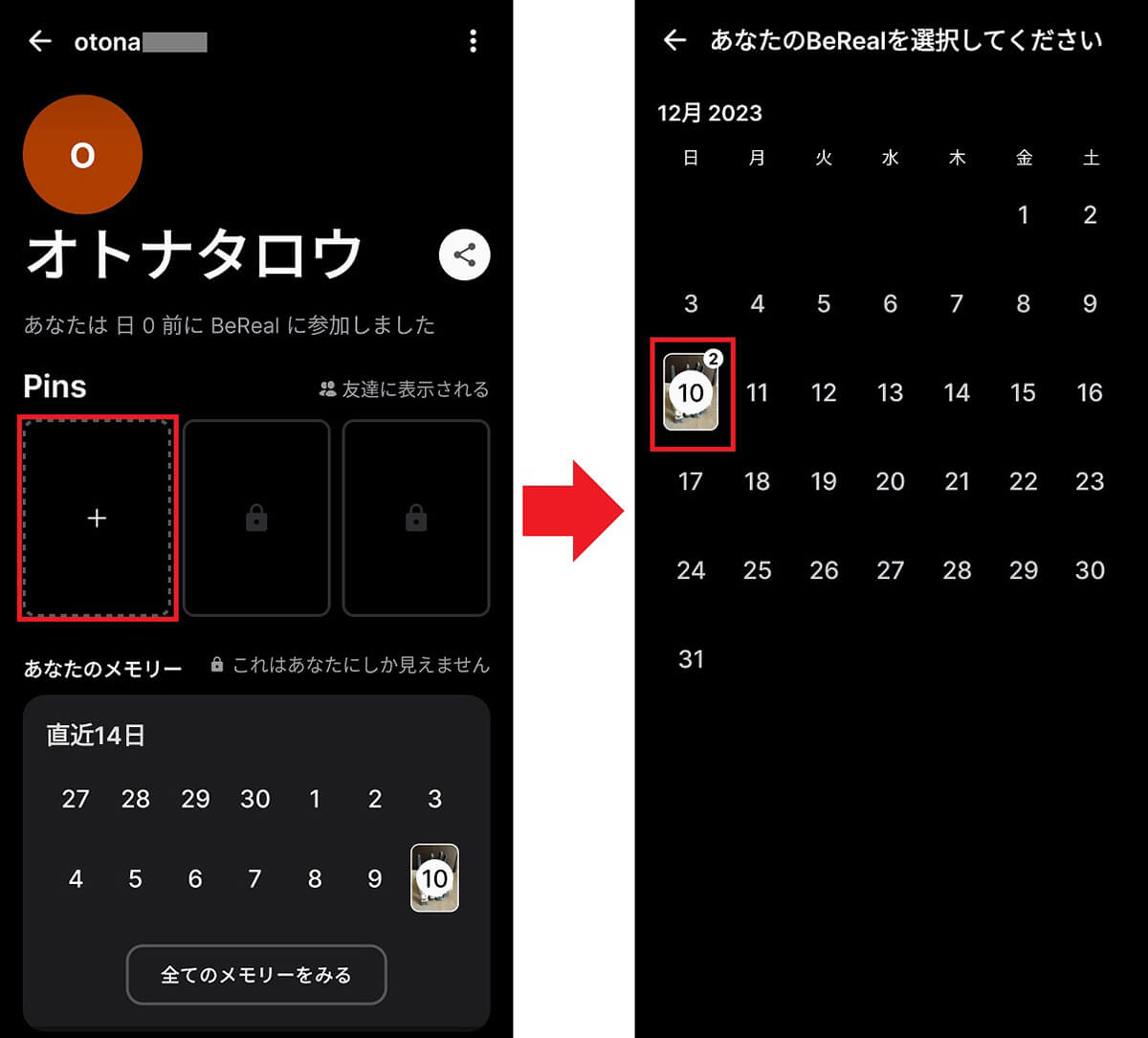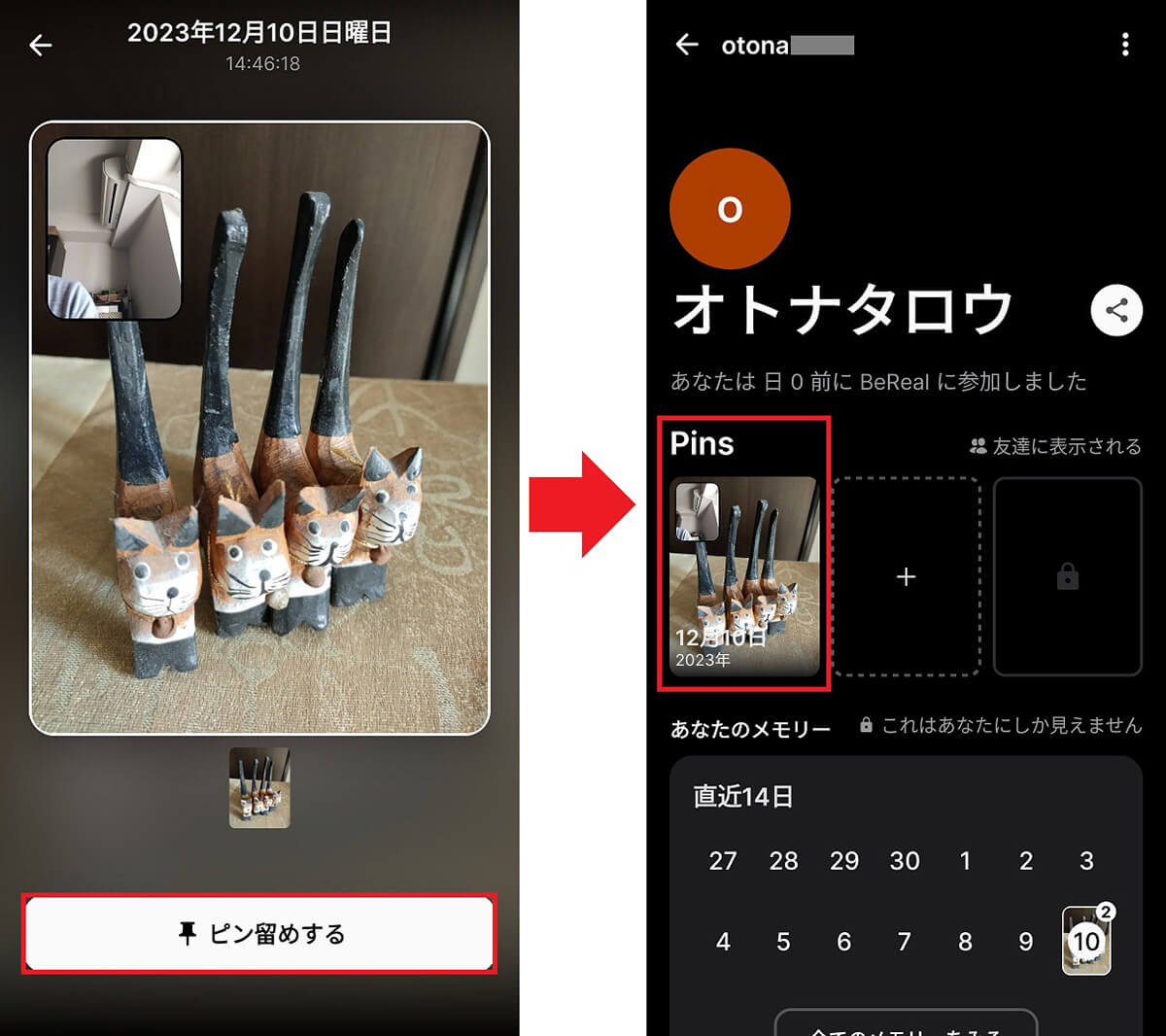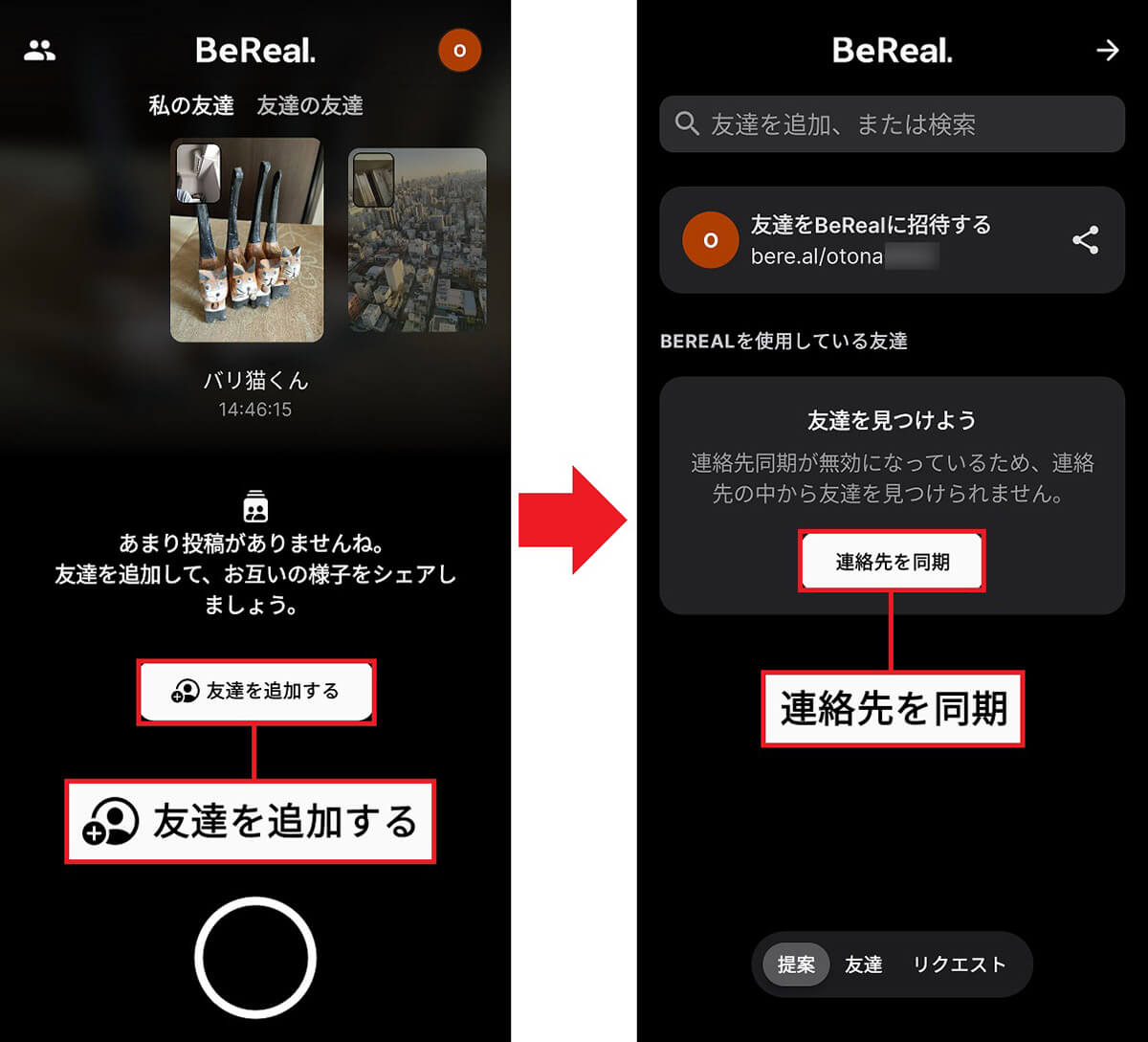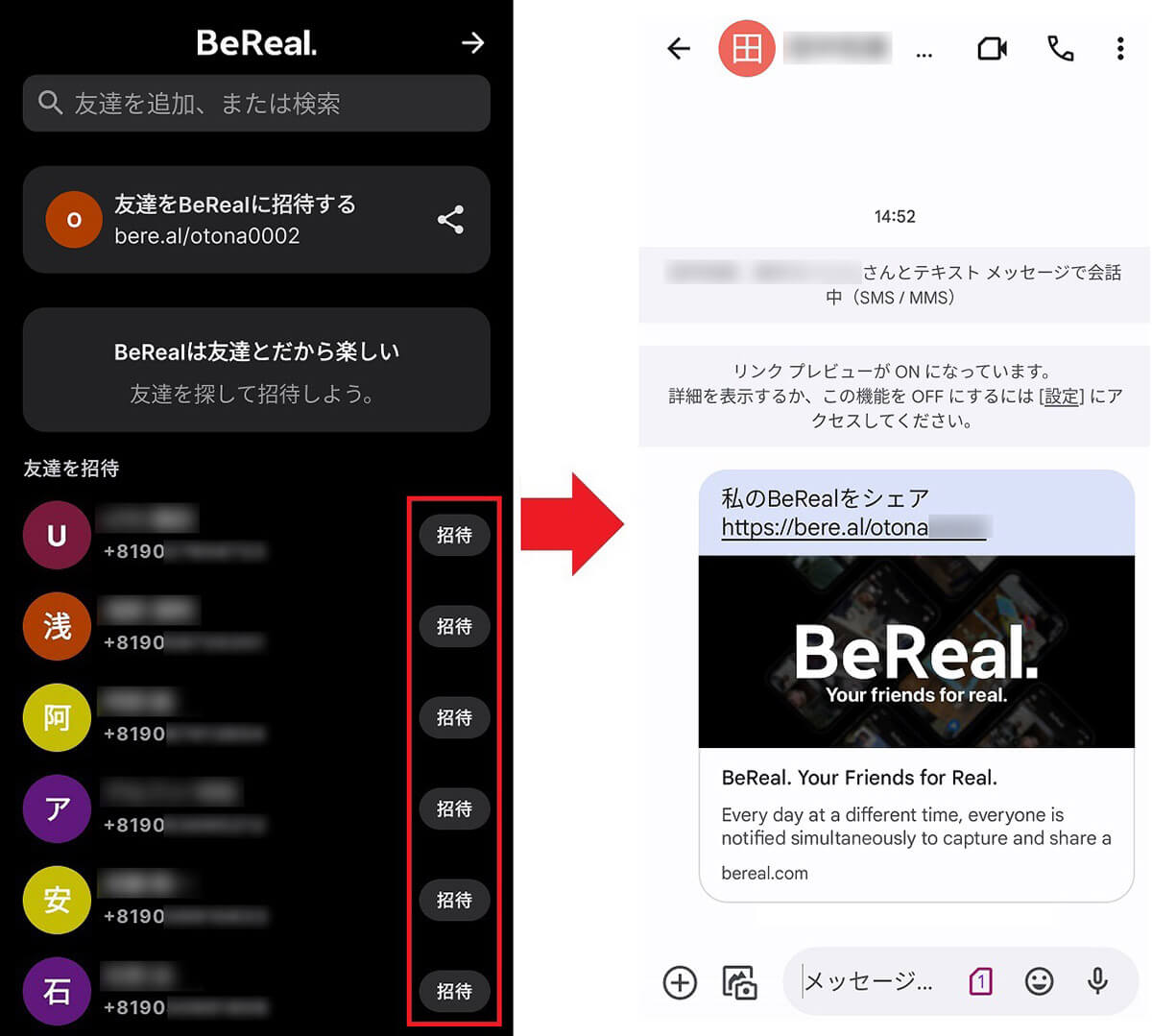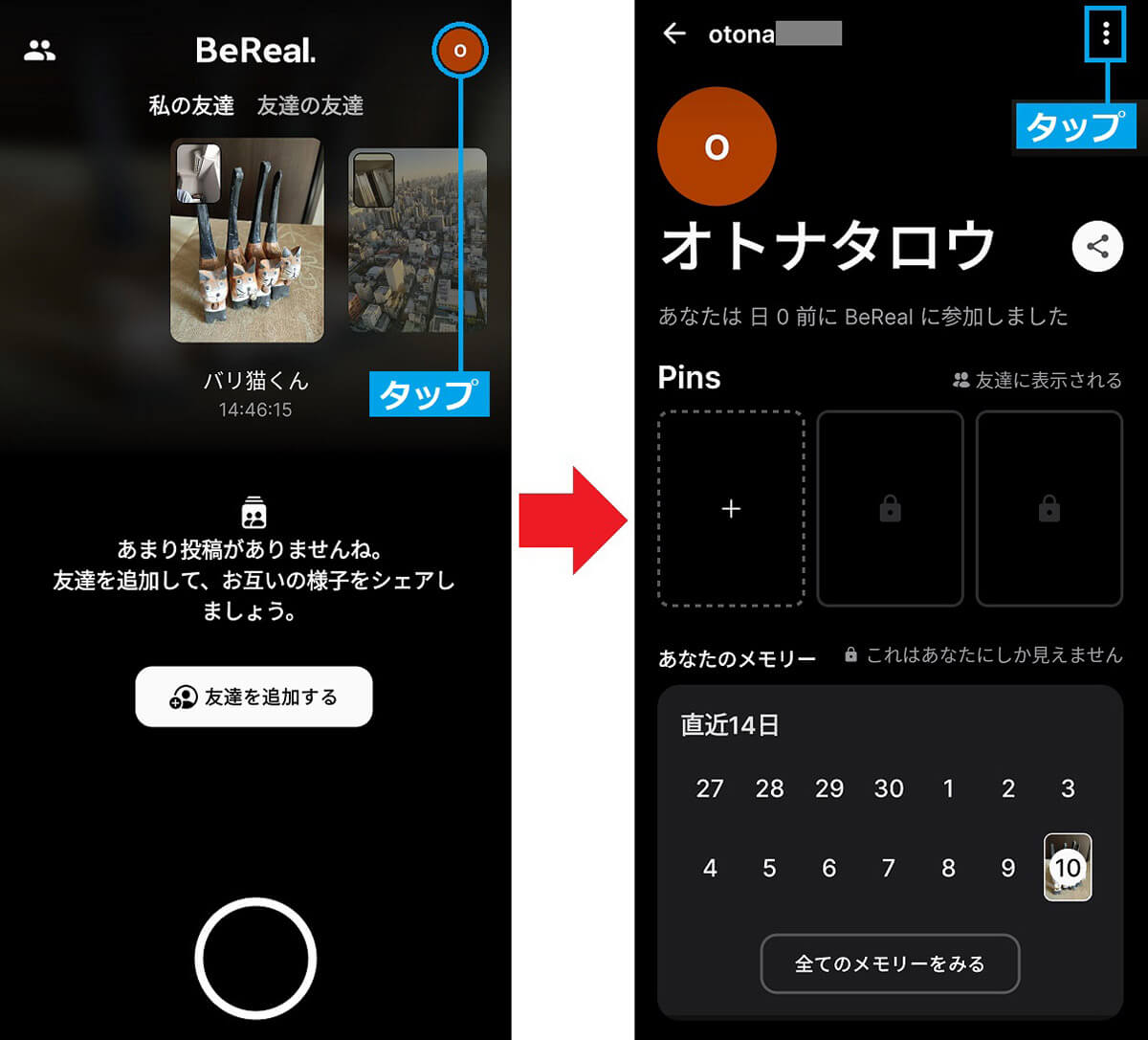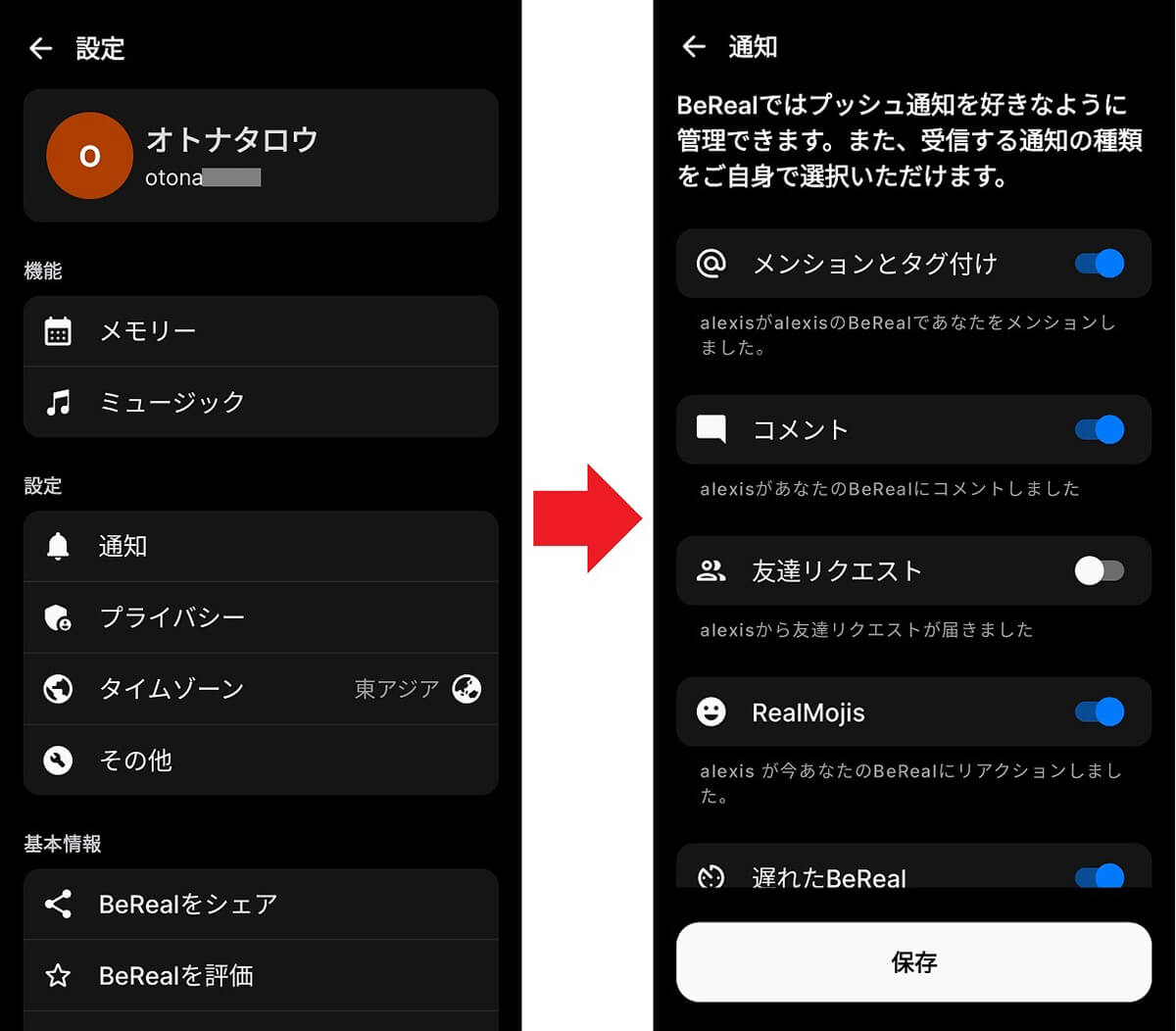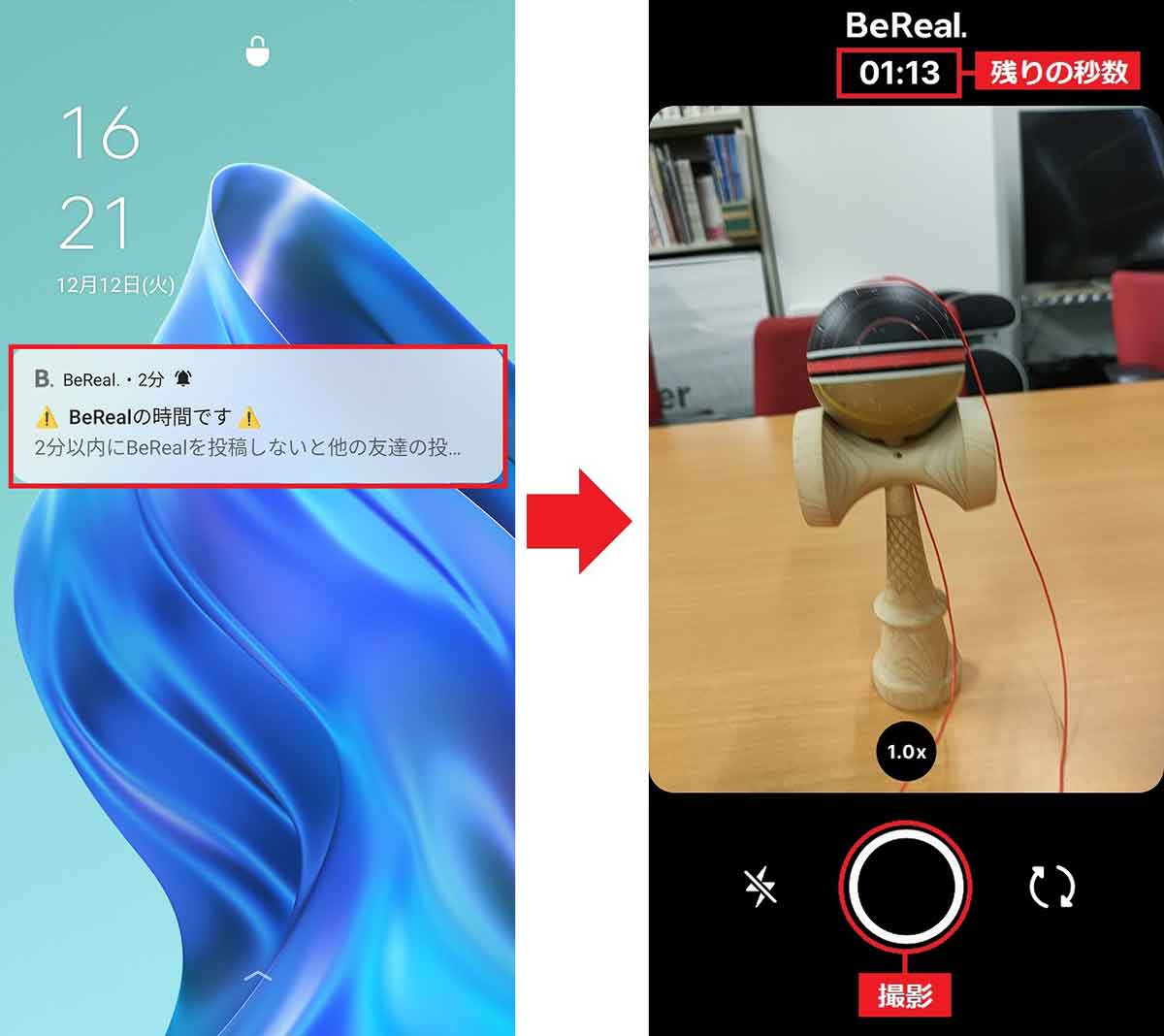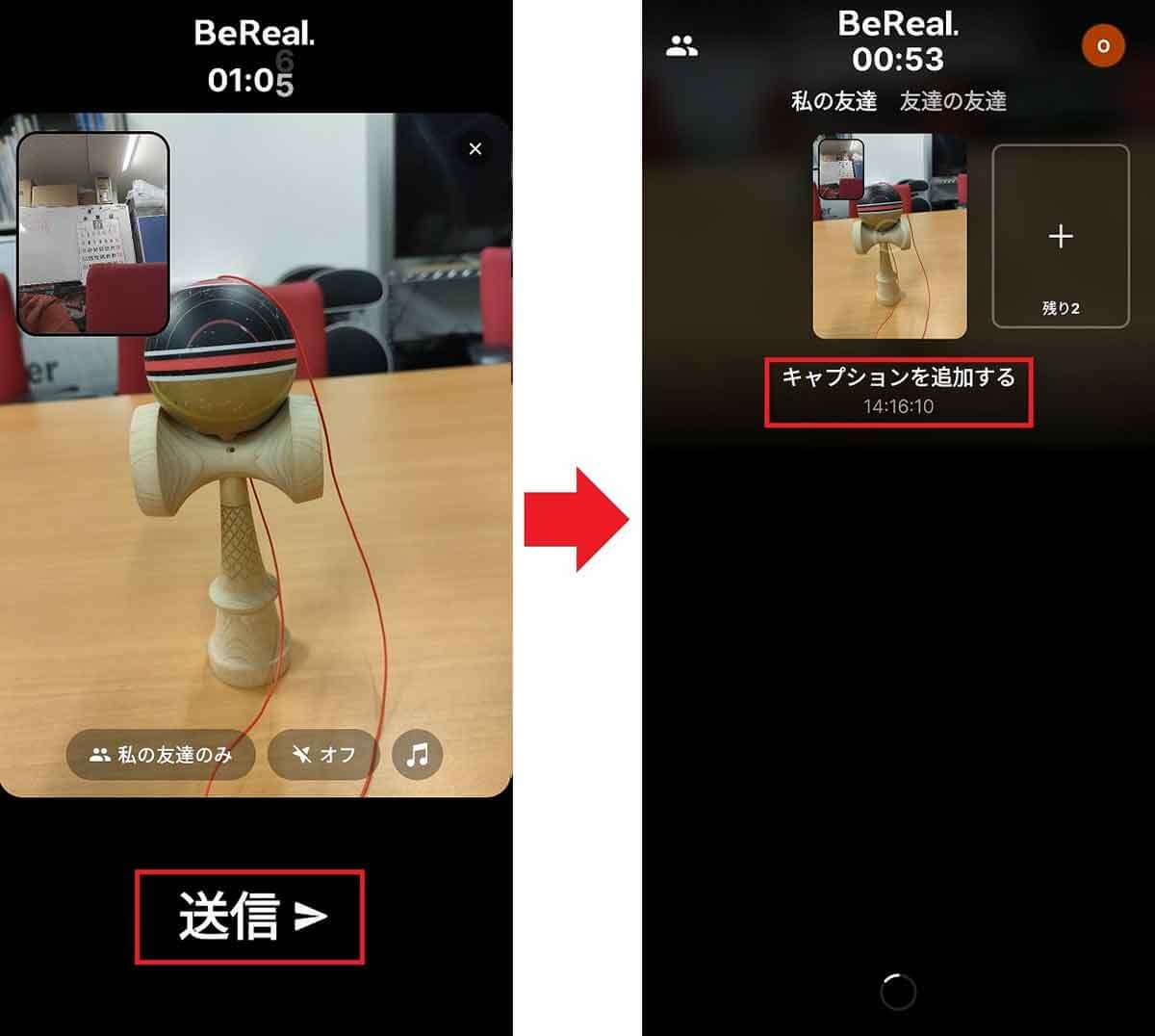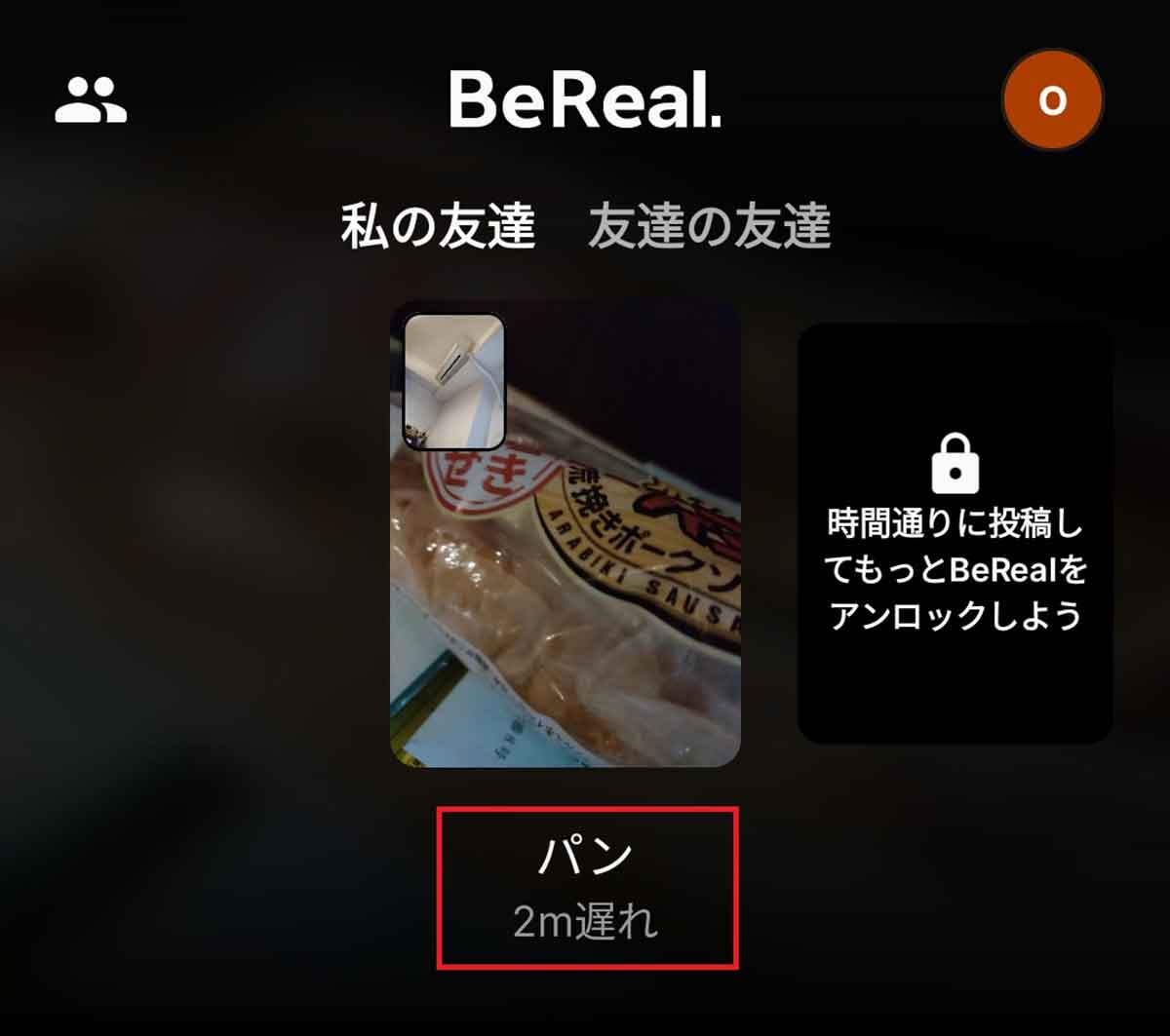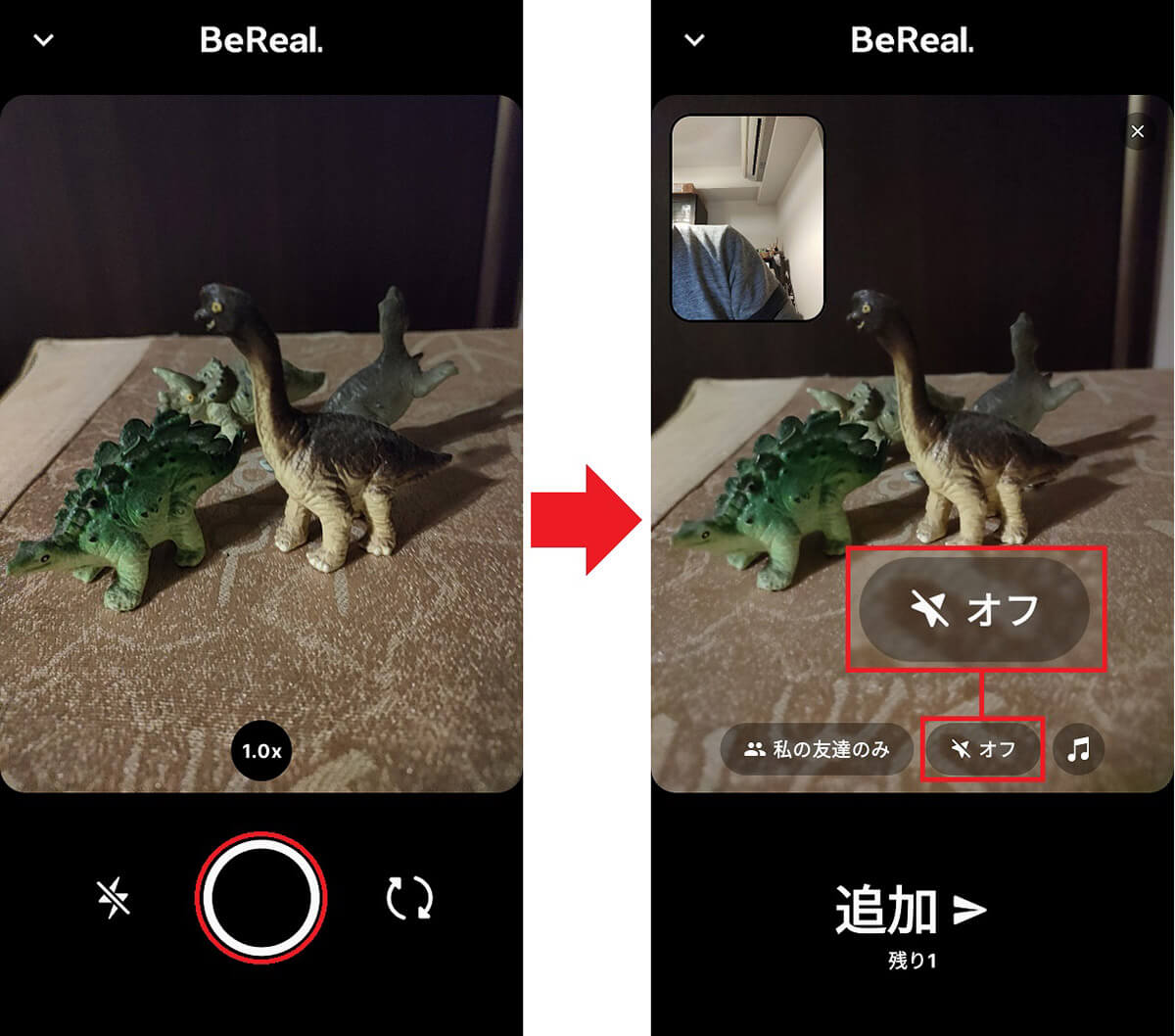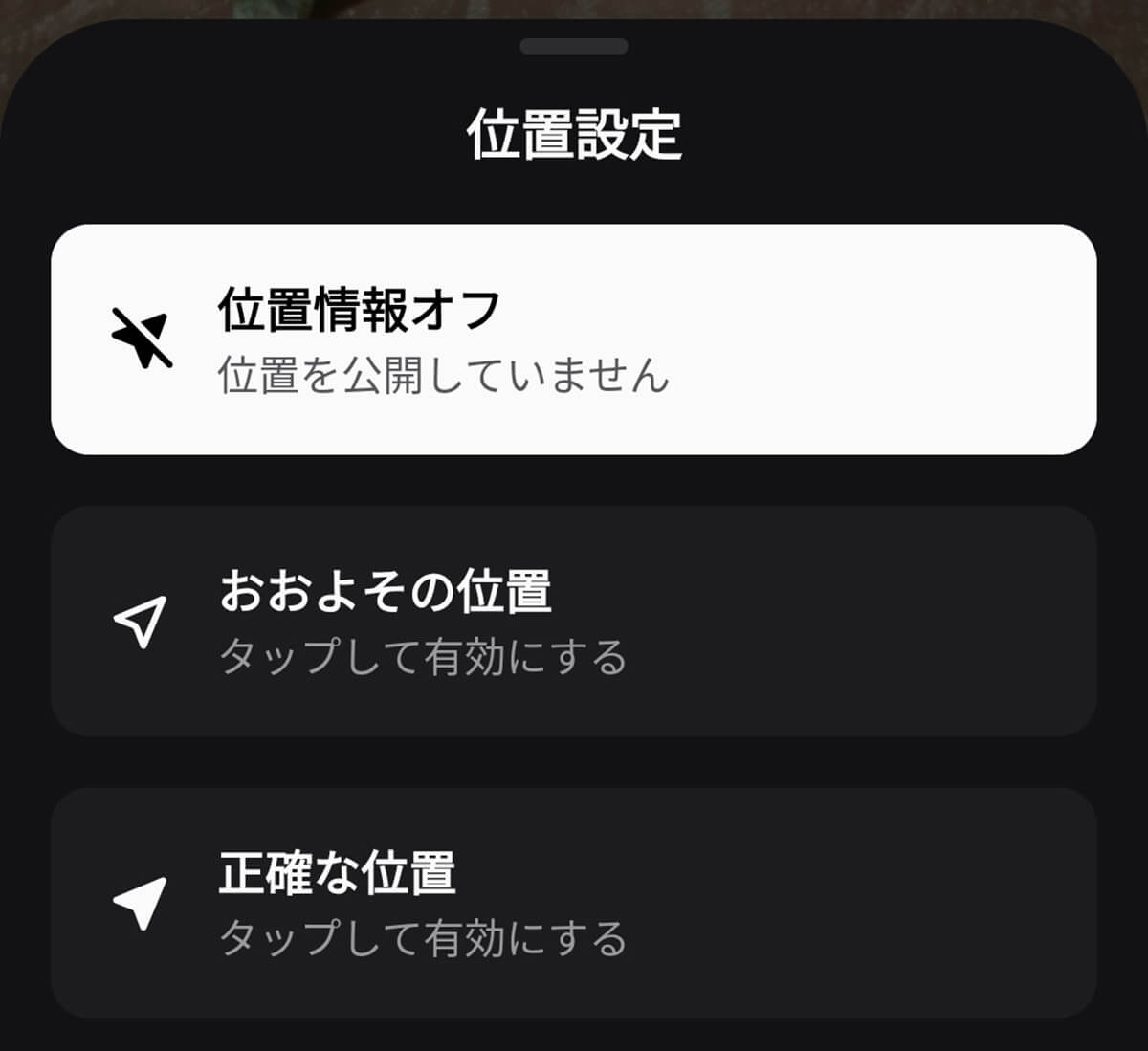X(旧Twitter)やInstagram、Facebookなど、スマホではさまざまなSNSアプリが利用されていますが、今、Z世代を中心に流行しているのが「BeReal(ビーリアル)」です。これは、Instagramのように盛った写真は投稿できず、リアルな日常を共有する新感覚SNSと話題になっています。そこで今回は、BeRaelとは何か? どのように始めればいいのか? そして利用時の注意点などについて解説しましょう。
「BeReal」って今までのSNSとはどこが違うの?
BeRealは、2020年にフランスで発表されたSNSアプリ。最大の特徴は、Instagramのように盛った写真ではなく、飾らないリアルな日常写真を投稿して共有することにあります。
しかも、投稿は自分のタイミングではなく、アプリ側から1日1回ランダムな時間に通知が来て、2分以内に写真を撮影して投稿するシステムです。
BeRealでは突然通知が届いてから、2分以内で写真を撮って投稿することになるため、時間をかけて写真を加工している暇はありません。
その結果、ほかのSNSのように盛った写真の投稿ばかりではなく、リアルな日常を垣間見られるため、“映えないSNS”としてZ世代にウケているのです。
BeRealを始めるにはどうすればいいの?
それでは、実際にBeRealをスマホにインストールして投稿してみましょう。
まず、BeRealアプリを入手してスマホにインストールします。BeRealを起動したら「電話番号」を入力して認証し、そのあと「名前」「生年月日」「ユーザー名」を登録しましょう。
ちなみに、ここの名前は必ずしも本名にする必要はありません。
初回は連絡先から友だち登録をするようになっていますが、「スキップ」すれば先に進め、初回の写真投稿が可能となっています。
カメラが起動するとアウト(メイン)カメラで写真を撮影できますが、シャッターを押すと自動的にイン(サブ)カメラ側で自分の顔写真が撮影されるようになっています。
気を抜いて変な顔をしていると、そのまま投稿してしまうことになるので注意してください。
●BeRealの入手は→こちら(iPhone)
●BeRealの入手は→こちら(Android)
BeRealをインストール&投稿する手順
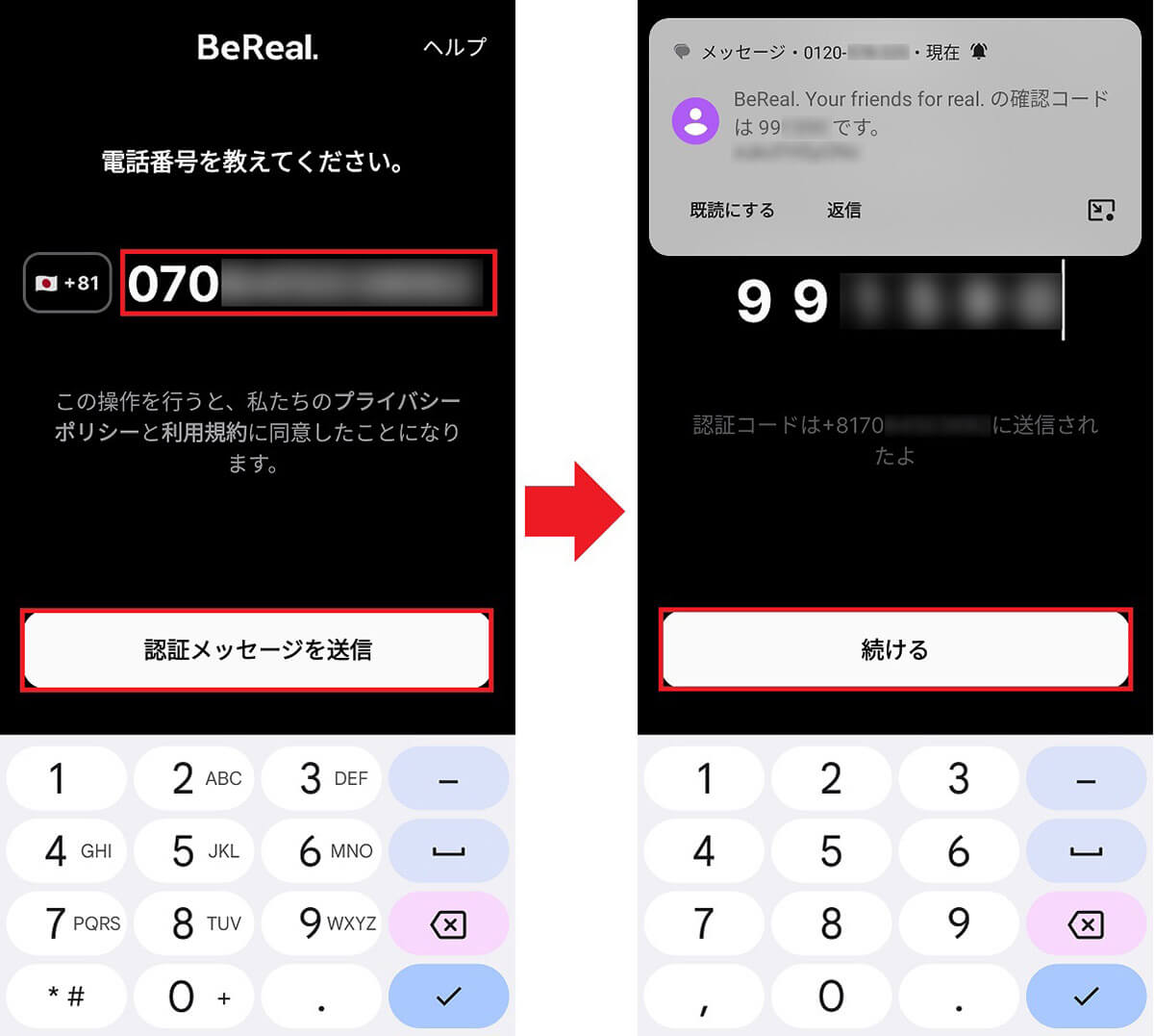
まず、スマホの電話番号を入力します。「+81」のあとに電話番号を入力し、「認証メッセージを送信」をタップすると(左写真)、すぐに数字6桁の認証コードが届くので、これを入力して「続ける」を押します(右写真)
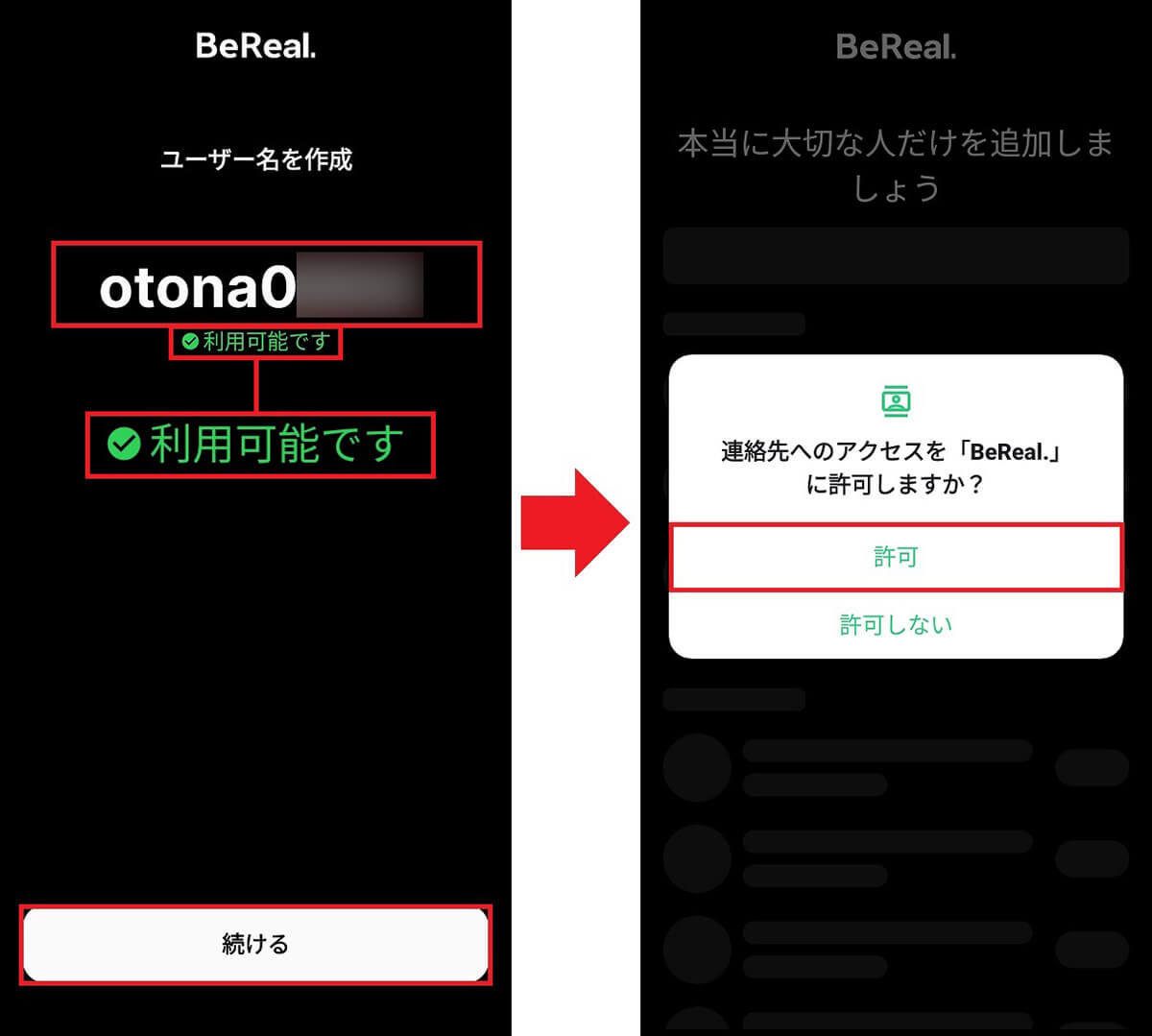
ユーザー名は漢字やカタカナではなく英数字で入力し、「利用可能です」と表示されればOK。画面下の「続ける」をタップします(左写真)。すると、連絡先へのアクセス許可を求められるので「許可」を押しましょう(右写真)
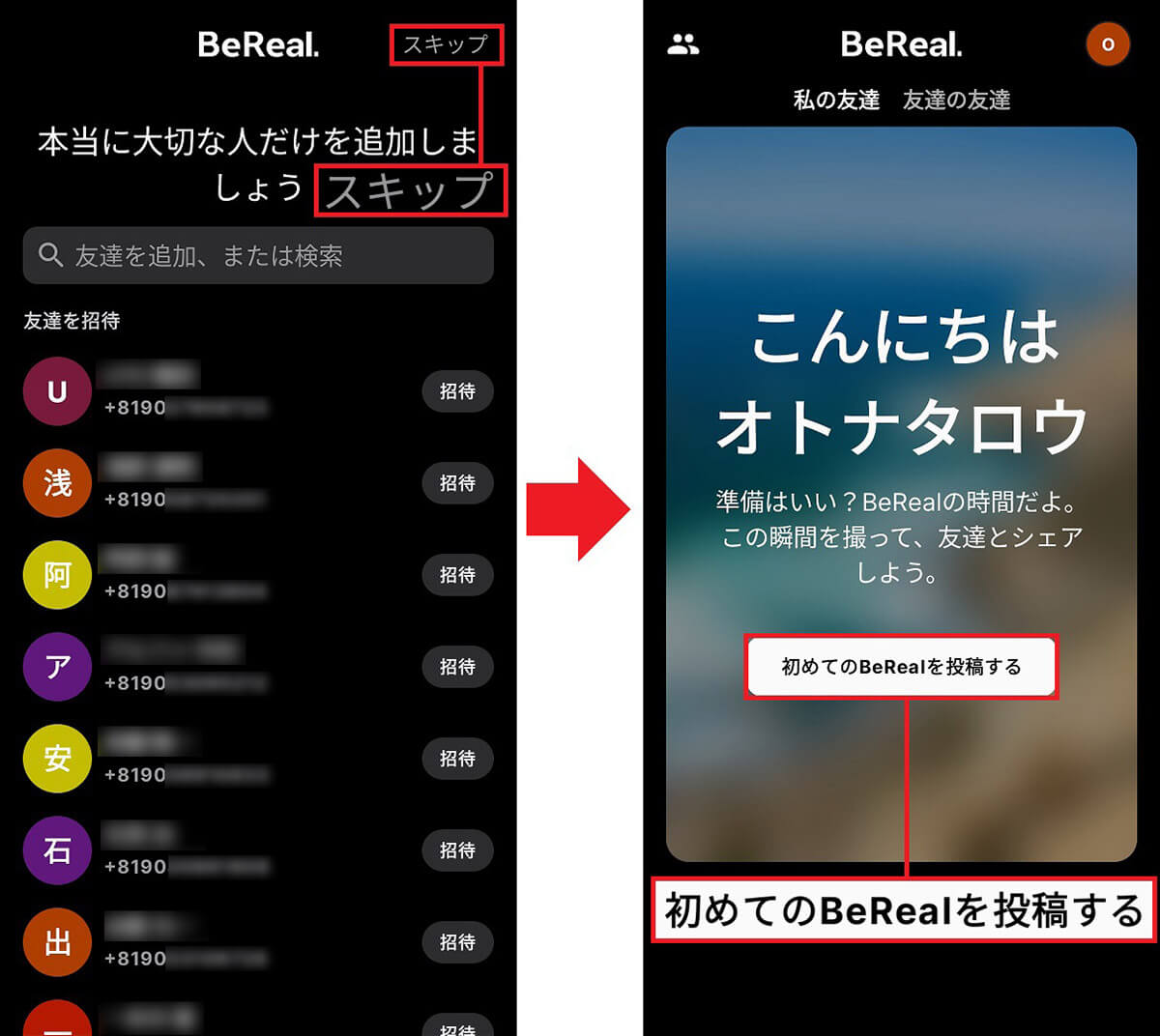
スマホの連絡先が表示されるので、ここで友だちを招待してもいいのですが、画面右上の「スキップ」を選択することも可能です(左写真)。これで、BeRealがスタートするので「初めてのBeRealを投稿する」を押して、写真を投稿しましょう(右写真)
なお、BeRealでできることは以下の通りです。写真撮影はもちろん位置情報を共有できるほか、友だちの写真にコメントできます。
また、過去の投稿はカレンダー形式で見返すこともできるので、自分の日記代わりに使うことができるしょう。
■「BeReal」の主な機能
【カメラ】写真をアウト(メイン)カメラとイン(サブ)カメラで撮影する
【共有】ほかのユーザーと写真を共有できる
【記録】過去の投稿をカレンダー形式で見返すことができる
【コメント】友だちのアカウントにコメントできる
【RealMoji】絵文字の代わりに自分の顔写真でリアクションできる
【通知】友だちがリアクションするとその通知が届く
【位置情報】友だちの投稿から現在地を知ることができる
BeRealで写真の投稿以外に何ができる?
BeRealでは1日1回写真を投稿するだけでなく、投稿した写真を自分のアカウント画面にピン留めして保存しておくこともできます。
写真をピン留めする手順
また、初回設定でスキップした友だち登録は、あとから自分の連絡先で友だちを登録できます。
友だちを追加するとお互いに写真を共有することができるほか、SMSでメッセージのやり取りができるようになります。
友だちを追加する手順
BeRealでは自分でさまざまな設定変更ができますが、最初は少し分かりにくいので、設定を表示する方法を説明しておきましょう。
まず、メイン画面の自分のアカウントアイコンをタップしたら、次の画面右上の「…」を押します。
すると、設定画面が表示されますので、変更したい設定項目を選択します。設定には「メモリー」「ミュージック」「通知」「プライバシー」といった項目が表示されますので、最初は、自分で設置がどうなっているか確認しておいたほうがいいでしょう。
BeRealの設定を確認する手順
BeRealの通知が届いたらどうすればいい?
BeRealは1日1回、ランダムな時間にアプリ側から投稿するようにプッシュ通知が届きます。
このとき、2分以内で撮影して投稿するのが条件になりますが、不意打ちのように通知が来きていきなりカウントダウンが始まるので、最初はかなり焦るでしょう。
実際に体験すると、「写真撮影」→「キャプション入力」→「投稿」までの時間は非常に短く、何を撮るか考えているだけで30秒はアッという間に過ぎます。とても写真を盛っている暇はありません。
実は2分を過ぎても投稿は可能ですが、その場合は「OO分遅れ」というメッセージが表示されてしまうのです。
BeRealから通知が届いたときの投稿手順
BeRealを利用するうえで注意すべきことは?
先ほど紹介したように、BeRealは突然投稿の通知が届き、2分以内に撮影して投稿することになります。
そのため、つい焦って個人を特定できる情報が写り込んでいる場合があります。
たとえば、部屋に貼ってあるメモやカレンダーなどから個人情報が漏れたり、ベランダからの風景で自宅の場所を特定されてしまう場合もありますので、投稿時には注意が必要です。
プライベート情報が背景に映っているかも!
また、BeRealを利用するうえで注意したいのは位置情報です。
BeRealで写真を撮るときに位置情報がオンになっていると、自宅や現在地がバレてしまうので、基本的には撮影時に位置情報をオフにしておきましょう。
位置情報を削除する手順
まとめ
いかがでしょうか? リアルな日常を共有するSNS「BeReal」は、盛った写真を投稿できないので、“映えないSNS”としてZ世代にウケています。
しかし、1日1回ランダムな時間に突然2分以内に写真を撮って投稿しなければならず、慌てていると位置情報や個人情報を晒してしまう危険性もあります。
BeRealを始めるときは、慌てず位置情報や個人情報がバレないように十分に気を付けてください。